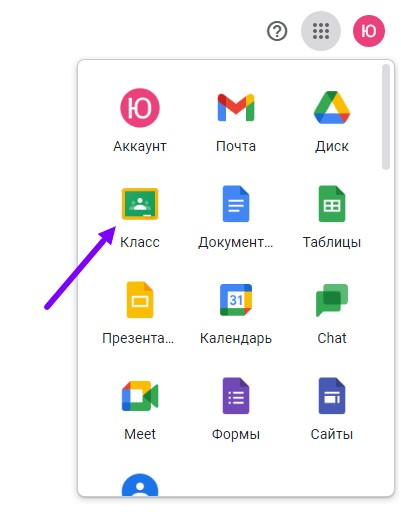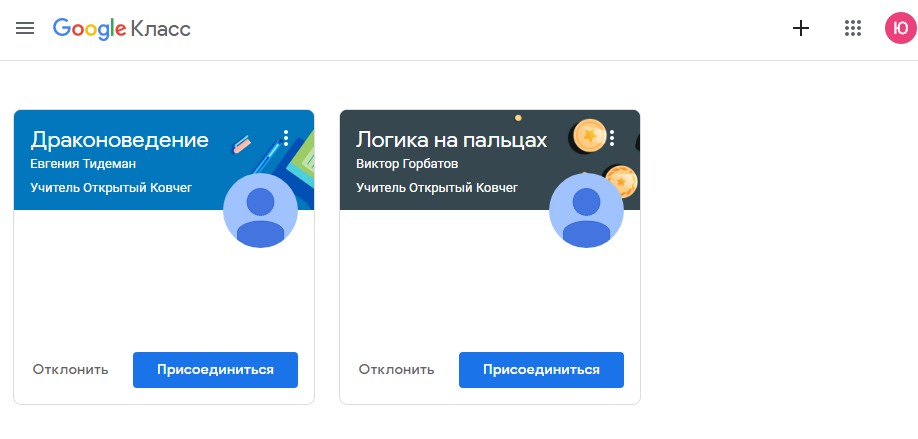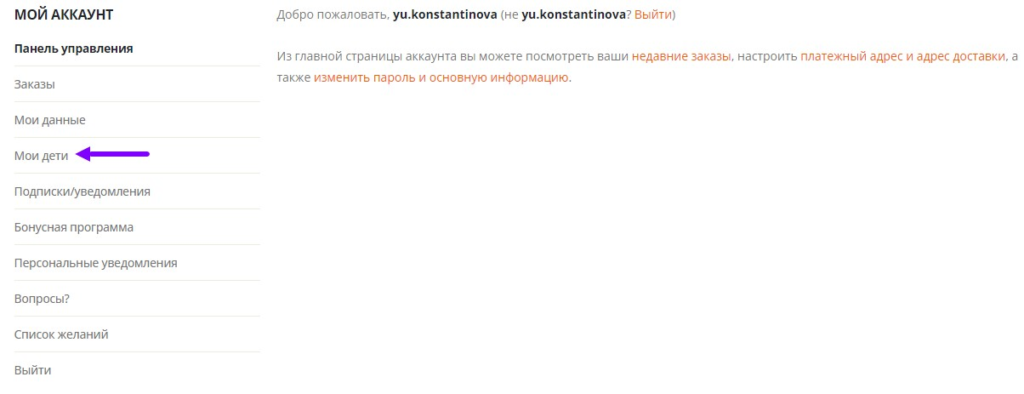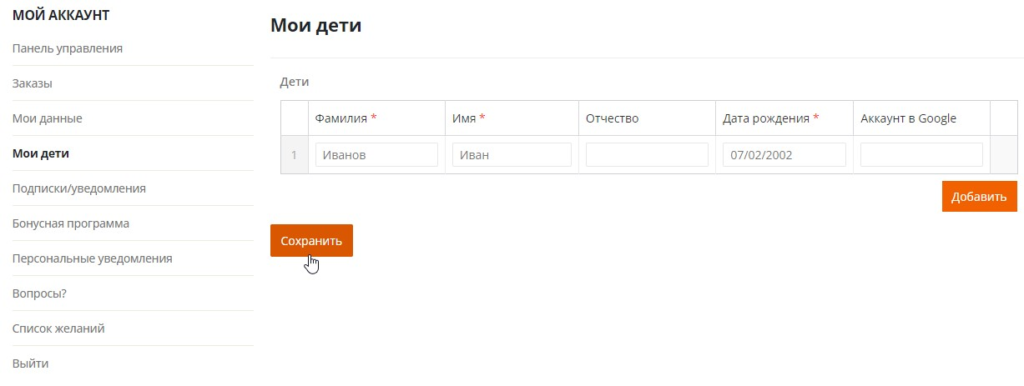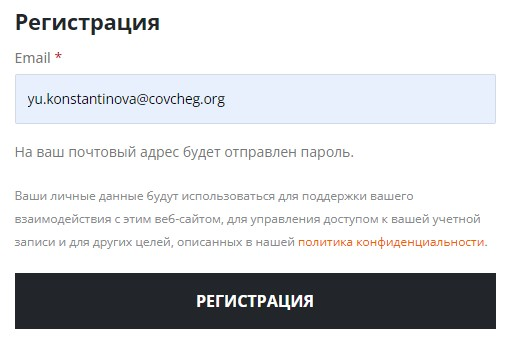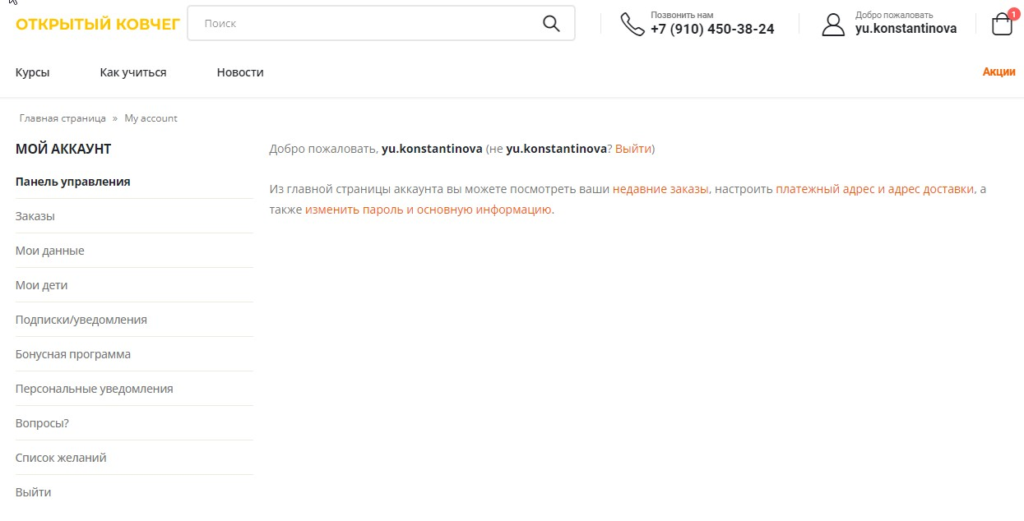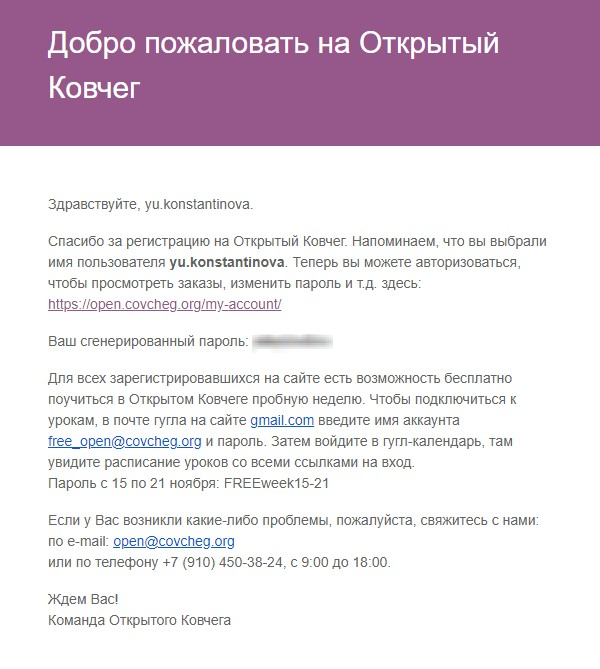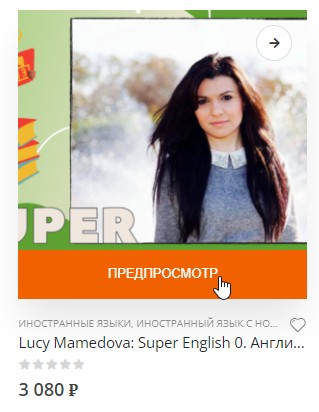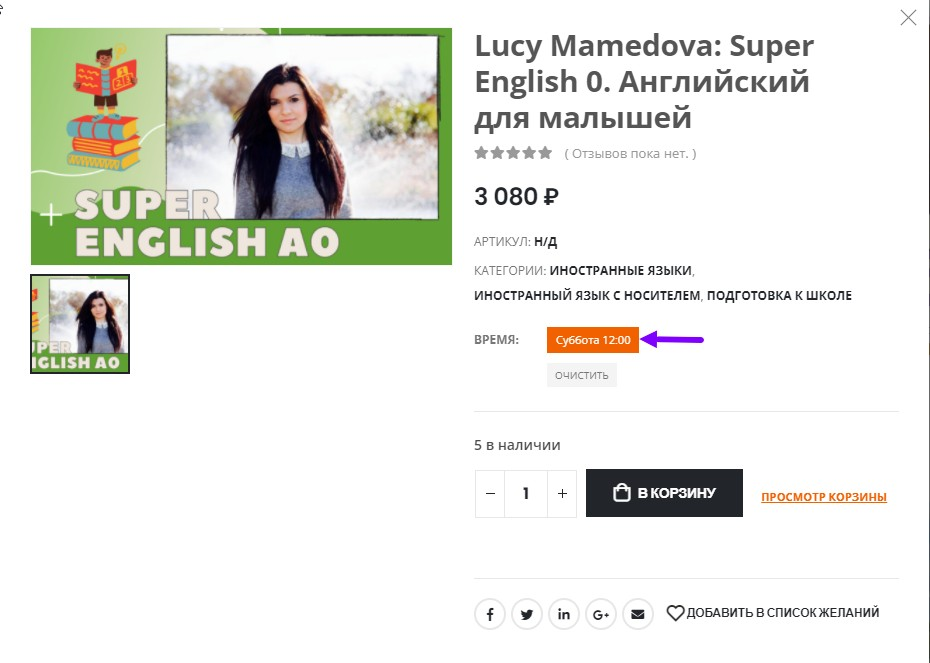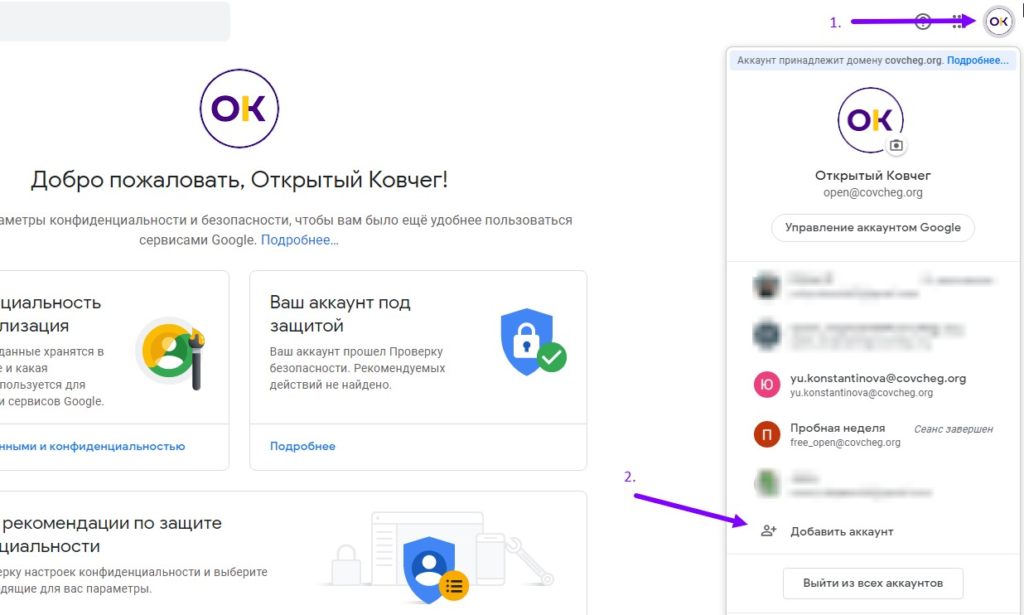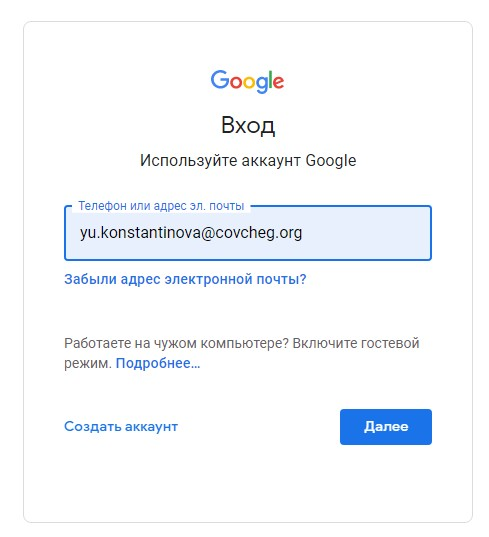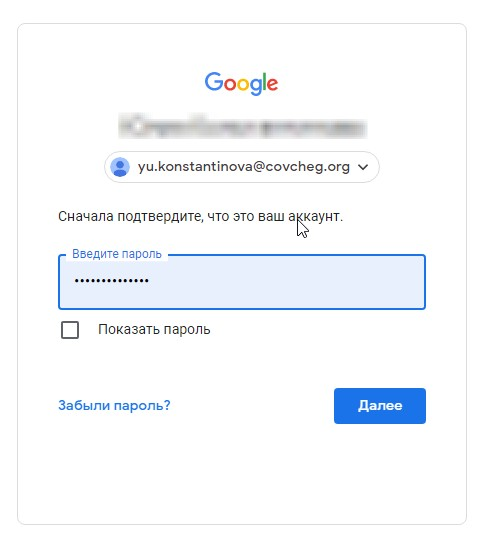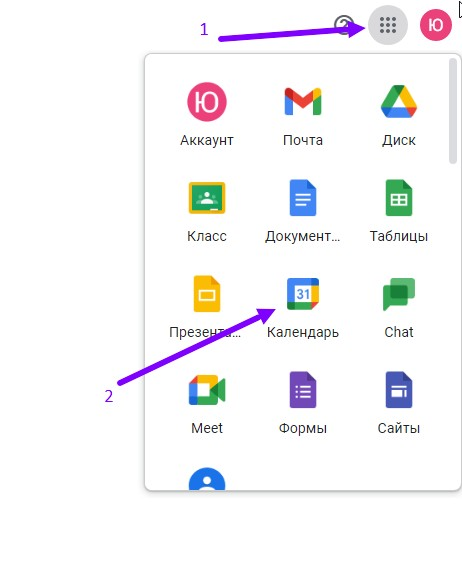Помощь
Для жителей Крыма
Если вы находитесь в Крыму, установите VPN! Это google блокирует доступ.
Оплата и скидки
Оплатить можно банковскими картами любых российских банков.
Если Вы находитесь за рубежом или у Вас карта иностранного банка, оплата, к сожалению, не пройдет. На этот случай у нас есть PayPal. Напишите нам на почту open@covcheg.org, вышлем реквизиты.
Не забудьте о скидках, они в разделе “Акции“! Скидки применяются в корзине автоматически. Размер скидки зависит от суммы корзины.
Скидки действуют на все, кроме пакетов курсов!
Просят указать детей в профиле?
Это тоже не сложно. Входим в профиль (пароль ведь не забыли?), в боковом меню слева, находим “Мои дети” и идем туда:
2) Щелкаем на кнопку “Добавить”. После этого появятся поля для добавления информации о ребенке. Заполняем обязательные поля и нажимаем “Сохранить”:
3) Вуаля! Для вашего ребенка создан персональный аккаунт в нашем домене для доступа к занятиям. В дальнейшем на оплаченные уроки вы будете заходить через сервисы Google. Подробнее о подключении к урокам во вкладке “Вход на уроки”.
Регистрация
Первое правило – заводите один профиль на всю семью, чтобы пользоваться максимальной скидкой. Это не обязательно, но удобно, и учитель по экономике говорит, что выгодно. Детей или родственников вы сможете добавить позже.
1) Для регистрации указываем адрес электронной почты, он же и-мейл.
2) После того как вы нажали на кнопку “Регистрация”, вы оказываетесь в своем профиле на сайте.
3) Пароль ищите на своей почте. В этом письме будет информация по подключению к пробной неделе. Ваше письмо с паролем будет выглядеть примерно так:
Вход на уроки
Вы входите на уроки по ссылкам из гугл-календаря вашего аккаунта (…@covcheg.org). Занятия в Google Календаре выглядят примерно так:
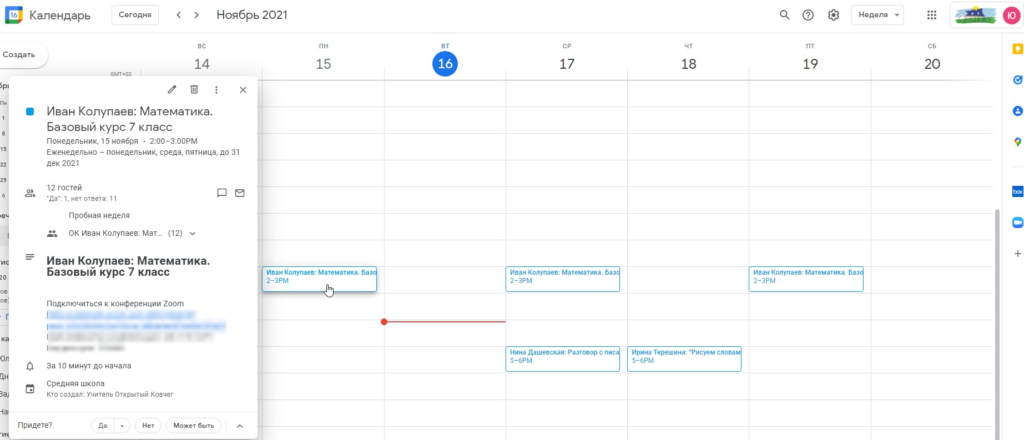
Уроки проходят на платформах Zoom и Google Meet.
Google Meet
К занятию в Google Meet можно подключиться с ПК, без установки дополнительных приложений и программ.
Чтобы подключиться с мобильного устройства или планшета, вам нужно будет скачать Google Meet в Play Маркет/ Appstore.
Zoom
Чтобы подключиться к занятиям в Zoom с ПК, его нужно будет предварительно скачать здесь.
Чтобы подключиться с мобильного устройства или планшета, вам нужно будет скачать Zoom в Play Маркет/ Appstore.
Я оплатил, что теперь?
Образовательный процесс построен на сервисах Google. Мы создаем аккаунт Google для каждого ученика Открытого Ковчега. Через свой аккаунт Google ученик в дальнейшем будет подключаться к занятиям.
После оплаты курсов вам на почту придут два письма: одно – об оплате, во втором будет инструкция, как активировать аккаунт и подключиться к урокам.
Если вы впервые оформили заказ:
1) После оформления заказа на почту, указанную в заказе, вам придет логин и пароль от Google-аккаунта ученика.
2) Вам нужно зайти в Google аккаунт под логином и паролем, который мы вам создали. Для этого:
3) Скопируйте из письма адрес эл. почты, заканчивающийся на …@covcheg.org, вставьте его в поле “Адрес электронной почты” :
4) Введите пароль:
5) После этого вам нужно зайти в Google Календарь аккаунта. Нажмите на 9 точек в правом верхнем углу и после этого нажмите на Календарь:
В течение суток (не считая субботы и воскресенья) в вашем календаре появятся ссылки на оплаченные уроки.
Если у вас уже есть аккаунт Google с нашим доменом –
Обновите календарь, оплаченные курсы появятся там.